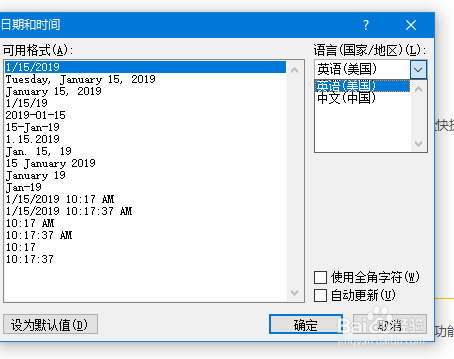如何在word中快速插入和修改日期和时间
1、打开word文档,打开【插入】选项下【插入日期和时间】按钮。
2、弹出【日期和时间对话窗口】,选择当前编辑中需要的日期和时间格式。【中文】或【英文】。
3、按照格式选择后,注意下方的【使用全角字符】选项,如果是中文则需要勾选,因为中文版式下的每一个汉字为两个字节,而英文为一个字节,如果中文编辑使用英文字符,则整个版面会出现排列不整齐现象。
4、【自动更新】开启后,当前插入时间会根据系统时间进行自动更新,若不需要自动更新日期,则取消勾选。
5、在插入的日期和时间上,点击【右键】,可以弹出对话窗。
6、点击【编辑域】打开域设置对话框,可以重新对格式进行更改。
7、word中【插入时间的快捷键为alt+shift陴鲰芹茯+t】,【插入日期的快捷键为alt+shift+d】,以这种方式插入的时间和日期为自动更新的模式。
声明:本网站引用、摘录或转载内容仅供网站访问者交流或参考,不代表本站立场,如存在版权或非法内容,请联系站长删除,联系邮箱:site.kefu@qq.com。
阅读量:60
阅读量:87
阅读量:74
阅读量:69
阅读量:69